内容识别,在PS中拉伸变形图片但不影响人物的原状
来源:公众号
作者:极微设计
学习:53637人次
有时需要对照片进行拉伸,但是当场拉伸画面造成画面变形,破坏画面美感的情况,那么我们如何利用PS自然加宽图片,保持画面美感呢?具体操作步骤可以通过教程来学习一下,操作起来比较简单,主要用到内容识别来进行操作,同学们可通过教程来练习一下,相信你会做的更好,一起来练习一下吧。
效果图:

原图:

操作步骤:
第一步:
按Ctrl+N新建一个图形文件(宽度:1000像素、高度:500像素,背景内容:透明),确定后就得到“图层 1 ”图层;接着点击“锁定全部”功能,就给图层 1 图层上锁锁定
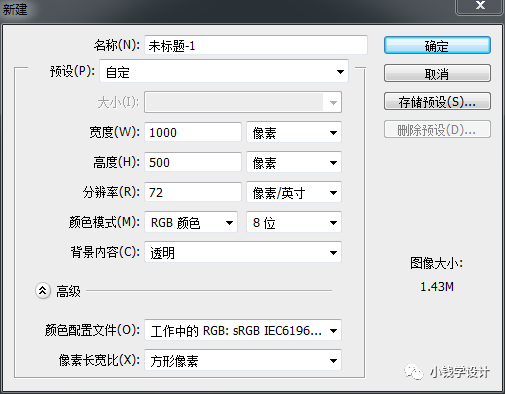
![]()
学习 · 提示
相关教程
关注大神微博加入>>
网友求助,请回答!
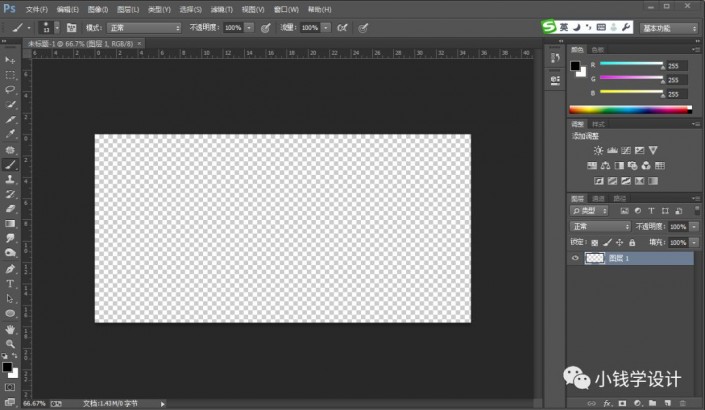 学习PS请到www.16xx8.com
学习PS请到www.16xx8.com












